SwiFTP FTP Server : FTPクライアントからAndroidにアクセス可能!Androidアプリ561
[PR記事]
おはようございます、タマイ・ラマです。
今回はAndroid端末にFTPクライアントでアクセス可能になるアプリを紹介します!
パソコンとUSBで接続をせずにデータのやりとりが可能になります。
設定はとても簡単なので、是非使ってみてください!
- AndroidがFTPサーバに!
- 任意のFTPクライアントを使って接続可能
- 設定が簡単
開発:Dave Revell

アプリを起動したら初期設定を行います。
ユーザー名、パスワードは任意のものを入力してください。
「Accept connections from wifi」にチェックを入れると、同一のWiFiネットワークにいるクライアントからAndroidに接続が可能になります。
「Accept connections from the net」にチェックを入れると、プロキシサーバー経由でインターネット上にあるどのパソコンからでも接続が可能になります。
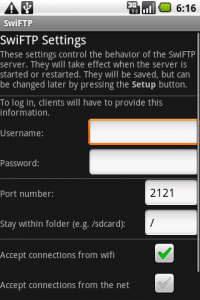
設定後、「Start」を押したらFTPサーバーがスタートします。
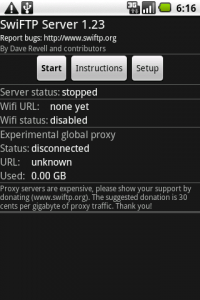
「Wifi URL」部分がWifi経由で接続する場合のURL、「URL」がどこからでも接続できるアドレスになります。
(キャプチャではWiFiはオフにしています)
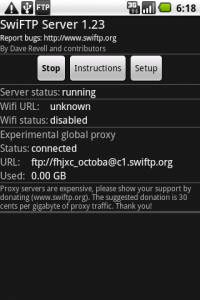
Androidに接続する
アプリに表示されているURL、ユーザ名、パスワードを利用すれば、大抵のFTPクライアントからAndroidに接続が可能になります。
AndFTPなど、Android用のFTPクライアントもいくつかマーケットに公開されています。
ここでは本アプリのドキュメントから、FTPクライアントをインストールせずとも使える方法を紹介したいと思います。
※Windowsはwifi環境のみしかテストしていません。
WindowsXP/2000
- スタート>「ファイル名を指定して実行」
- 出現したフォームに「explorer」と入力
(ダブルクリックなどでエクスプローラーを開いても大丈夫です) - アドレスバーにURLを入力
- ユーザー名、パスワードを入力
ファイルの書き込みと読み込みの両方ができます。
※ドキュメントにはユーザー名を「anonymous」にするように書いてありましたが、自分の環境ではユーザ名が必要でした。
Mac OS X
※読み込み専用になります。
- Finder「移動」>「サーバーに接続」を選択後、表示されているアドレスを入力
- その後表示される画面でユーザー名とパスワードを入力
- FinderにAndroidの中身が表示
プロキシを使って接続している場合、表示されているURLが、「ftp://[email protected]」となっている場合は、xxxxxの部分がユーザー名になります。
ファイルを編集する権限が必要な場合は他のクライアントをご利用ください。
ドキュメントではCyberduck、Transmit(商用)などのクライアントがお勧めされています。
最後に
以前AndroidがサーバになるServersmanを紹介しましたが、この手のアプリを使うとデータのやり取りがとても楽になりますね!
USBでiPodやらキーボードやらを接続していると、空いているUSBポートが足りない!なんて方にもお勧めのアプリです。
開発:Dave Revell
| アプリ名 | SwiFTP FTP Server |
|---|---|
| 対応OS | |
| バージョン | 1.23 |
| 提供元 | Dave Revell |
| レビュー日 | 2010/04/20 |
- ※お手持ちの端末や環境によりアプリが利用できない場合があります。
- ※ご紹介したアプリの内容はレビュー時のバージョンのものです。
- ※記事および画像の無断転用を禁じます。






